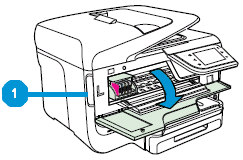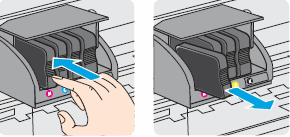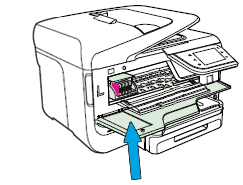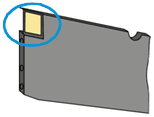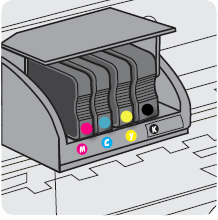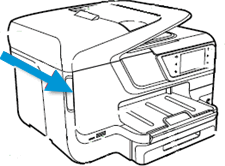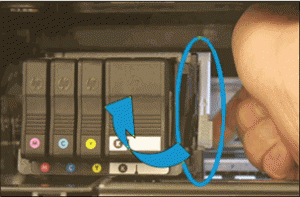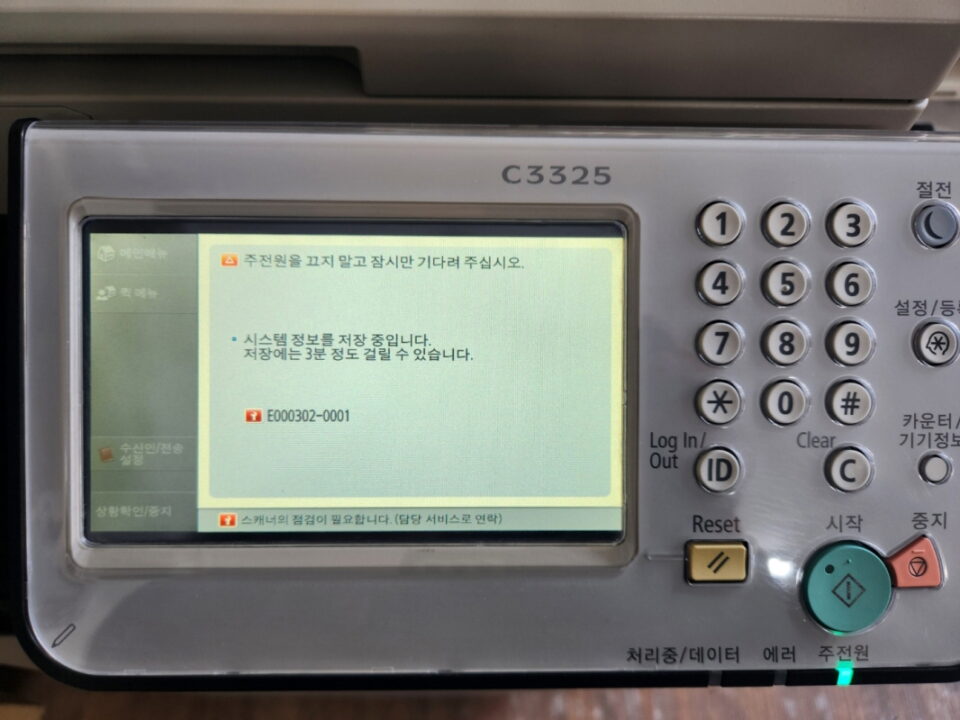Printer Failure
There is a problem with the printer or ink system. Turn printer off, then on. If problem persists, contact HP.
A/S 들어온 기계 수리후 정품카트리지를 넣고 테스트하려고 하니 위와 같은 에러문구가 나와 조회해보니 아래와 같은 장문의 해결책이 나옵니다.
해결책 1.
유튜브( https://www.youtube.com/watch?v=VlKwGVq4MSE ) 에서는 헤드 접지에 호일을 붙여해결하였다는 설명도 나옵니다.
그런데 아래의 해결책이나 유튜브 동영상을 보며 든 생각은 혹시 카트리지 문제아닐까하여 정품카트리지를 무한잉크 카트리지 교체 장착해보니 바로 됩니다.
해결책 2.
같은 에러를 8600 을 AS수리후 접한 경우가 있습니다. 이 경우에는 헤드를 교체하여 해결하였습니다.
Printer Failure 에러의 해결책은 카트리지와 헤드로 정리되는 것 같습니다.
저는 이렇게 해결하였는데 다른 방법이 있으시면 공유해주시면 감사하겠습니다.
아래의 Printer Failure 는 HP에서 제공하는 기본 해결책이므로 매뉴얼 공유합니다.
- HP SureSupply로 이동하십시오 .
- 필요한 경우 국가 / 지역을 선택하십시오.
- 화면의 지침에 따라 새 소모품을 주문하거나 프린터와 카트리지의 호환성을 확인하십시오.
- 프린터가 켜져 있지 않으면 켭니다.
- 계속하기 전에 프린터가 유휴 상태가 될 때까지 기다립니다.
- 프린터를 켠 상태에서 프린터 뒷면에서 전원 코드를 뽑습니다.
- 콘센트에서 전원 코드를 뽑으십시오.
- 60 초 이상 기다리십시오.
- 전원 코드를 콘센트에 다시 연결하십시오.
노트:
HP는 프린터 전원 코드를 벽면 콘센트에 직접 연결할 것을 권장합니다. - 전원 코드를 프린터 뒷면에 다시 연결합니다.
- 프린터가 자동으로 켜지지 않으면 프린터를 켜십시오.프린터는 워밍업 기간을 거칠 수 있습니다. 프린터 표시등이 깜박이고 캐리지가 움직일 수 있습니다.
- 예열 시간이 끝나고 프린터가 유휴 상태가 될 때까지 기다렸다가 계속 진행하십시오.
- 프린터의 왼쪽 슬롯에 손가락을 넣은 다음 앞으로 당겨 잉크 카트리지 접근 도어를 엽니 다.캐리지가 접근 영역의 왼쪽으로 이동합니다.
- 계속하기 전에 프린터가 유휴 상태가 될 때까지 기다립니다.
- 잉크 카트리지 중 하나의 앞면을 밀어서 빼낸 다음 잉크 카트리지를 앞쪽으로 당겨 빼냅니다.
- 다른 잉크 카트리지에 대해서도이 단계를 반복하십시오.
- 잉크 카트리지 액세스 도어를 닫습니다.
- 제어판 디스플레이를 확인하십시오.
- 메시지가 변경된 경우 를 교체
 ,
,  ,
,  , 또는
, 또는  잉크 카트리지는 다음 단계로 진행합니다.
잉크 카트리지는 다음 단계로 진행합니다.
- 다음 자료를 수집하십시오.
- 깨끗하고 보푸라기가없는 천이나 깨끗하고 마른 면봉
- 증류수 또는 생수
주의:
수돗물에는 프린트 헤드가 손상 될 수있는 오염 물질이 포함되어 있으므로 사용하지 마십시오.
- 깨끗하고 보푸라기가없는 천을 병에 담거나 증류수로 살짝 적 십니다.
- 잉크 카트리지 중 하나에서 구리색 접점을 부드럽게 닦습니다.
- 보풀이없는 마른 천으로 접촉부를 닦은 후에 다음 단계로 진행하십시오.
- 나머지 세 개의 잉크 카트리지에 대해이 단계를 반복합니다.
- 각 잉크 카트리지를 조심스럽게 슬롯에 다시 넣은 다음 찰칵 소리가 날 때까지 잉크 카트리지를 앞뒤로 밉니다.
- 잉크 카트리지 레이블의 각 컬러 점이 인쇄 캐리지의 컬러 점과 일치하는지 확인하십시오.
- 잉크 카트리지 액세스 도어를 닫습니다.
- 오류 메시지가 계속 나타나는지 프린터 제어판을 확인하십시오.
- 오류 메시지가 없으면 문제 해결을 중지 할 수 있습니다.
- 메시지가 있으면 바꾸기
 ,
,  ,
,  , 또는
, 또는  잉크 카트리지를 , 지정된 잉크 카트리지를 제거하고 다시 구리색 접촉을 청소하고, 잉크 카트리지를 재 삽입.
잉크 카트리지를 , 지정된 잉크 카트리지를 제거하고 다시 구리색 접촉을 청소하고, 잉크 카트리지를 재 삽입. - 경우 잉크 시스템 오류 메시지가 계속 다음 단계로 진행합니다.
노트:
업데이트를 받으려면 HP 프린터가 인터넷 연결이 가능한 유선 (이더넷) 또는 무선 네트워크에 연결되어 있어야합니다.
- 프린터 제어판의 홈 화면에서 HP ePrint 아이콘을 누릅니다
 .
. - 프린터가 HP ePrint 서버에 연결될 때까지 기다립니다.프린터가 서버에 연결되면 HP ePrint 상태가 표시됩니다.
- 화면의 왼쪽 하단에서 설정 을 터치 합니다 .
- 터치 프린터 업데이트를 누른 후, 그리고 지금 업데이트를 확인합니다 .
노트:
매주 업데이트를 확인하여 HP 프린터를 최대한 활용할 수 있는지 확인하십시오.
- 사용하지 않은 일반 흰색 용지를 입력 용지함에 넣으십시오.
- 프린터 제어판에서 오른쪽 화살표 (
 )를 눌러 추가 옵션을 표시하십시오.
)를 눌러 추가 옵션을 표시하십시오. - 설정 (
 )을 누르고 도구 를 누른 다음 프린트 헤드 청소 를 누릅니다 .
)을 누르고 도구 를 누른 다음 프린트 헤드 청소 를 누릅니다 . - 프린트 헤드 청소 순서가 완료되고 보고서가 인쇄 될 때까지 기다리십시오.
- 프린터가 켜져 있지 않은 경우 전원 버튼을 눌러 프린터를 켭니다. 예열 시간이 끝나고 프린터가 유휴 상태가 될 때까지 기다렸다가 계속 진행하십시오.
- 프린터의 왼쪽 슬롯에 손가락을 넣은 다음 잡아 당겨 카트리지 액세스 도어를 엽니 다. 캐리지가 카트리지 액세스 영역으로 이동하도록 허용하면 캐리지가 움직이지 않습니다.
- 프린터 뒷면에서 전원 코드를 분리하십시오. 프린터를 뽑으면 캐리지가 움직이지 않습니다.
경고:
부상이나 감전의 위험을 피하려면 프린터 내부에 닿기 전에 전원 코드를 뽑아야합니다. - 캐리지 걸쇠를 들어 올립니다.
- 프린트 헤드의 측면을 잡고 캐리지에서 프린트 헤드를 조심스럽게 들어 올려 제거 하십시오.
노트:
프린트 헤드에서 카트리지를 제거하지 마십시오. 삽입 된 모든 카트리지를 사용하여 프린트 헤드를 안전하게 제거 할 수 있습니다.주의:
프린트 헤드의 바닥에있는 노즐 영역이 깨지기 쉽습니다! 프린트 헤드의 바닥이 프린터에 부딪 치거나 문지르지 않았는지 확인하십시오. 노즐이나 전기 접촉부를 만지지 마십시오. 이 부분을 만지면 정전 또는 인쇄 품질 문제가 발생할 수 있습니다.
내용이 너무 길어 나머지 부분을 공유할 수 없습니다. https://support.hp.com/us-en/product/hp-officejet-pro-8610-e-all-in-one-printer-series/5367603/model/5367606/document/c03253201 를 참조해주시면 감사하겠습니다.